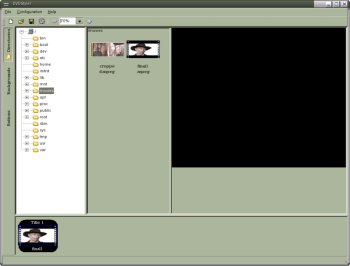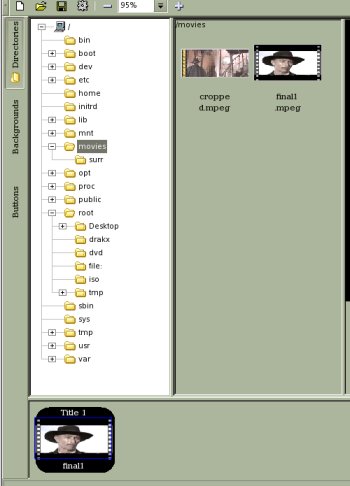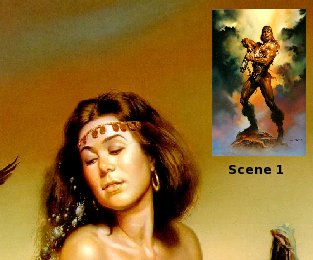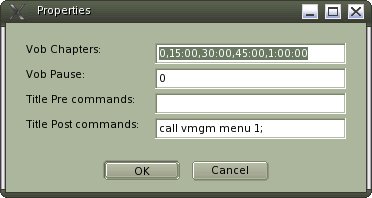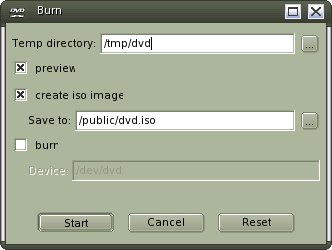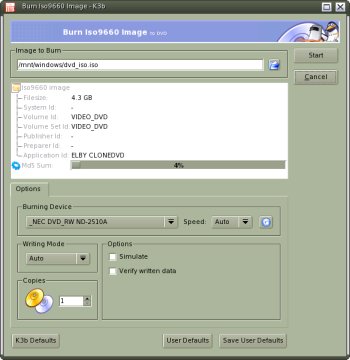Dnešním dílem ukončíme povídání na téma základních úprav našich video nahrávek. Účelem této trojce dílů bylo seznámit se s nástroji pro úpravu/editaci video scény/audio signálu bez nutnosti použití střihového systému (aplikace), a postupně se dopracovat až k vytvoření vlastní DVD kompilace, kterou si můžete kdykoliv přehrát nejen v počítači.
Začnu-li své další povídání u minulého dílu, pak myšlenka, která mě napadla jako první byla absence vysvětlení parametrů příkazu multimux a sox. Je jasné, že většina čtenářů parametry pochopila a vysvětlení, které ted činím jim může připadat zbytečné, ti necht prominou :).
Jde především o parametr „-d“ (u příkazu multimux). Jeho použití má za následek vytvoření prostorového efektu (letadlo, které proletí je slyšet postupně z předních, poté i ze zadních reproduktorů) tím, že zavádí mezi jednotlivé audio stopy časové zpoždění (v ukázce příkazu to je 15ms pro zadní dvojici repro). Pokud by se zdálo, že efekt není dostatečný, můžete časovou prodlevu ještě prodloužit. Při použití nastroje sox(soxmix) můžete využít dalších efektů (echo, chorus, fade ...), kterými si audio stopu zkrášlíte k obrazu svému. To bylo na vysvětlenou vše a ted už k dnešnímu tématu.
Finišujeme …
Posledním krokem, chybějícím v našem povídání je tvorba DVD Menu a zápis na DVD médium. Aplikací k tomuto účelu potřebných bude několik:
- Gimp – Pro vytvoření motivů pozadí a úpravu obrázků ze scén
- DVDStyler – Pro vytvoření DVD menu a kompilaco do iso souboru
- K3b – Po zápis DVD iso souboru na médium
…dále pak utility/knihovny atd., spojené s výše jmenovanými programy. Prim si v dnšním povídání zahraje DVDStyler, práce s nástrojem Gimp je již důsledně probírána, a K3b na sebe vezme roli finišmana :)
DVDStyler – Prostředí, práce, zápis
Nepoužijete-li některý z balíčků určených pro danou verzi OS (Mdk, Slack, Deb …) a rozhodnete se pro kompilaci, budete spolu s DVDStyler-em potřebovat tyto nástroje:
- wxGTK
- dvdauthor
- Mjpeg tools
- mpgtx
- cdrtools
- dvd-rw-tools
Obecné příkazy pro kompilaci (configure, make, make install), notoricky známe všem správným Linuxářům, nemá význam nějak rozebírat. Po úspěšné kompilaci spustíme program příkazem: # ./dvdstyler
Prostředí, práce
Je strohé, avšak i to přináší své výhody. Zároven je rychlé a nelze na práci s ním nic pokazit. Klasické menu, doplněné o tři záložky (Directories, Backgrounds, Buttons).
Kliknutím na ikonu New začneme vytvářet vlastní kompilaci. Program se zeptá na formát video scény (PAL, NTSC). Dalším krokem je výběr samotných video nahrávek. Učiníme tak kliknutím na záložku Directories a jednotlivé scény přetáhneme myší do spodní části okna aplikace s názvem „Project Timeline“.
Tvoříme menu
Kliknutím na záložku Backgrounds a dvojklikem na vybraný obrázek ze seznamu, vybereme vhodné pozadí (které si předem vytvoříme nejlépe v Gimp-u). Obrázek by měl mít rozměry platné pro zvolenou normu a musí být uložený v adresáři backgrounds programu DVDStyler. Máme-li pro každou video scénu vlastní obrázek, pak ten můžeme prostým přetáhnutím ze seznamu obrázků do hlavního menu přidat. Tuto kombinaci můžeme doplnit vhodným názvem za pomoci kliknutí pravým tlačítkem v hlavním editovacím okně a následnou volbou z menu Add->Text.
Dále přikročíme k umístění funkčních tlačítek. Záložka Buttons nám nabídne pouze základní typ tlačítka, přesto můžeme změnou fontu, barvy fontu nebo barvy pozadí přizpůsobit jeho výsledný vzhled našim požadavkům.
Rovněž tvorba kapitol není DVDStyler-u cizí. Klikneme-li si na vybraný snímek pravým tlačítkem a zvolíme z menu položku Properties, otevře se nám okno s parametry, kde prvním, je parametr Vob Chapters.
Dle vlastního uvážení můžeme rozdělit snímek na několik kapitol a za pomocí tlačítek v menu (respektive submenu), pak můžeme k jednotlivým kapitolám rychle přistupovat.
Uložení iso souboru a zápis na DVD
Takto vytvořené menu spolu se všemi video scénami můžeme uložit jako iso soubor volbou Burn DVD …
Posledním krokem je zápis na dvd médium. Použit můžete libovolný program k tomuto účelu vhodný. Dobrým kandidátem je zmíněný program K3b. Spustíme jej a opět jednoduchou volbou z nabídky menu Tools->DVD->Burn DVD iso image, dosáhneme kýženého konce (viz obr. č.8).
Závěrem
Věřím, že téma probrané v několika málo řádcích se líbilo, že vás dovedlo do zdárného konce a zároven nebylo tématem nudným. Dovolím si ještě krátce hodnotit práci se zmíněnými nástroji. Avidemux, Audacity i DVDStyler mají náběh na to být skvělými aplikacemi a stát se vzorem pro další, které prozatím nedosáhly takového pokroku. Nicméně, mají stále nedostatky, které by se měli s novou verzí opravit. Mezi ty nejdůležitější je rozhodně stabilita. Nezmínil jsem se o ní v žádném z předchozích dílů, ale faktem je, že se mi všechny tři aplikace (nezávisle na sobě) zakously a nechtěly se mnou během úprav nadále komunikovat. Rovněž kvalita filtrů u prvních dvou jmenovaných by se měla zlepšit. Ani tuto maličkost jsem nezmínil, ale než začnete s úpravou celého klipu, vyzkoušejte jednotlivé kroky úprav na kratší scéně, aby jste se vyvarovali zbytečným problémům. Zároven vyzývám Liuxovou komunitu k vyšší aktivitě v případě vývoje těchto multimediálních nástrojů, neboť ty samé (freewarové), určené pod MS Windows mají hodně napřed. Je potřeba je dohnat a předejít!! Je to fakt a zatím s ním nelze nic než souhlasit. Nicméně i přesto lze aplikace pro domácí použití doporučit.
A téma příští ?? Staneme se střihovými mistry a podíváme se do tajů programů Kino, Cinelerra a Main Actor 5.